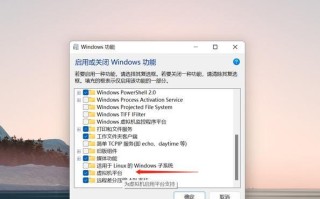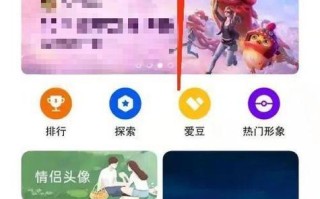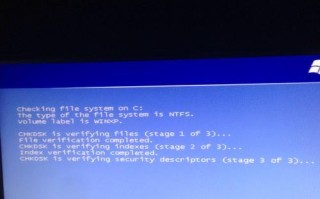随着技术的不断进步,固态硬盘(SSD)已经成为越来越多人的选择。固态硬盘拥有更快的读写速度和更可靠的性能,使电脑运行更加流畅。然而,很多人可能对如何将系统安装到固态硬盘上感到困惑。本文将为您详细介绍如何使用ISO镜像文件来安装固态硬盘系统。

一、检查ISO文件的完整性和准确性
在开始之前,首先要确保您拥有一个完整且准确的ISO镜像文件。可以通过计算MD5或SHA1散列值来验证文件的完整性,以确保没有任何损坏或篡改。
二、制作启动盘
使用一个可靠的启动盘制作工具,如Rufus或WinToUSB,将ISO镜像文件写入U盘。这个启动盘将被用来引导计算机并安装操作系统。

三、进入计算机的BIOS设置
重启计算机并在开机时按下相应的按键进入BIOS设置界面。不同的计算机品牌可能使用不同的按键,常见的是F2、F12或Delete键。进入BIOS设置后,找到启动选项并将U盘设置为第一启动设备。
四、重启计算机并引导到U盘
保存BIOS设置后,重启计算机。在开机时,按下任意键以从U盘启动。计算机将从U盘引导,并显示安装界面。
五、选择语言和地区设置
在安装界面上,选择您偏好的语言和地区设置。这些设置将决定安装后系统的默认语言和区域设置。
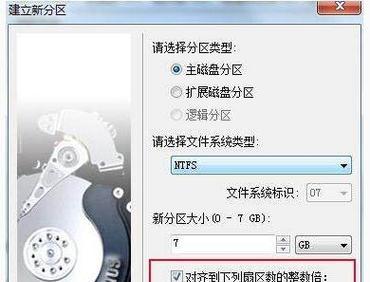
六、点击“安装”按钮开始安装过程
在安装界面上,点击“安装”按钮开始安装过程。此时,系统将会检查并准备安装环境。
七、选择安装位置
在接下来的界面上,选择固态硬盘作为系统的安装位置。如果您的固态硬盘没有显示出来,可能需要点击“驱动器选项”并加载相应的驱动。
八、格式化固态硬盘
在选择了固态硬盘后,系统将提示您进行分区和格式化操作。点击“新建”按钮创建一个新的分区,并选择格式化选项为NTFS。之后,点击“下一步”继续。
九、系统文件拷贝
系统将开始拷贝所需的文件到固态硬盘中。这个过程可能需要一些时间,请耐心等待。
十、重新启动计算机
当文件拷贝完成后,系统将会提示您重新启动计算机。请按照提示操作,重启计算机。
十一、进入系统安装界面
在重新启动后,计算机将再次引导到U盘。在安装界面上,选择您喜欢的设置,如时区和键盘布局。
十二、输入许可证密钥
根据您的许可证密钥,输入正确的信息并继续安装过程。如果您没有许可证密钥,可以选择跳过此步骤,但在安装后需要激活系统。
十三、选择个性化设置
在接下来的界面上,选择您的个性化设置,如计算机名称和密码。这些设置可以根据个人喜好进行自定义。
十四、等待系统安装完成
系统将开始安装所需的组件和驱动程序。这个过程可能需要一些时间,请耐心等待。
十五、安装完成并进行系统设置
当系统安装完成后,您将被提示重新启动计算机。重新启动后,按照屏幕上的提示进行系统设置,如网络连接和更新安装。
通过以上步骤,您可以成功使用ISO镜像文件来安装固态硬盘系统。记得备份重要的数据和文件,并按照安装过程中的提示进行操作。祝您安装成功并享受固态硬盘带来的快速和流畅的使用体验!
标签: ?????